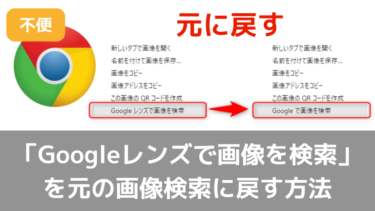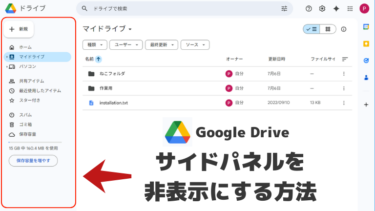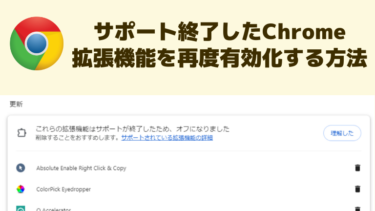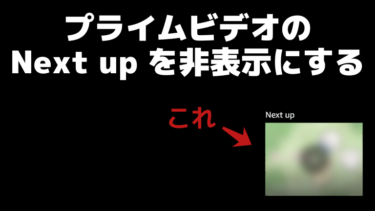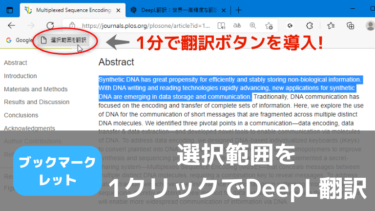Chromeが不調になった・不具合が発生した場合にその原因が拡張機能か判定するため、拡張機能を全て無効化した状態でChromeを動かしたいときがあります。
しかしインストールしている拡張機能が数十個ある場合それらを全部オフにして後で再度オンにするのは面倒です。
拡張機能を無効化した状態で起動できる「セーフモード」があればいいな~ と思って調べたところ、似たようなことができたので以下に記載します。
拡張機能を「一時的に」全部オフにしたい
Chromeの不具合確認のため拡張機能を一時的に全部OFFにしたい場合、拡張機能一覧からいちいち一つずつOFFにする代わりに一発で全OFFした状態で起動する方法があります。
不具合確認が終わったら一度Chromeを閉じて再度立ち上げれば拡張機能が再度有効化された状態で起動するので、いちいち手動で再度ONにしていく必要はありません。
この方法を使うと拡張機能を全く有効化できないモードでChromeが起動するので、Chromeの不調の原因が拡張機能であるかどうかを一発で判別できます。
※以下、Chromeを拡張機能無効化状態で起動するモードを便宜上「セーフモード」と呼びます。
方法
まず、以下のコマンドをコピーしておいてください。(もしくはメモ帳にコピペ)
cmd /c "C:\Program Files (x86)\Google\Chrome\Application\chrome.exe" -disable-extensions↑右端に見づらい「Copy」ボタンがうっすら出るのでどうぞ(笑)
次に、今開いているChromeのウィンドウを全て閉じます。
※Chromeを閉じると以下の説明も読めなくなってしまうので、スクリーンショットを撮ったりお手持ちのスマホから閲覧したりしてご対処ください。
そして以下の手順でコピーしておいたコマンドを貼り付け実行すると、Chromeをセーフモードで起動できます。
- Windowsキー+Rを押して、「ファイル名を指定して実行」ダイアログを出す
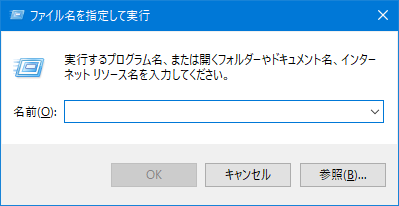
ㅤ
- 入力欄に先程コピーしたコマンドを貼り付ける
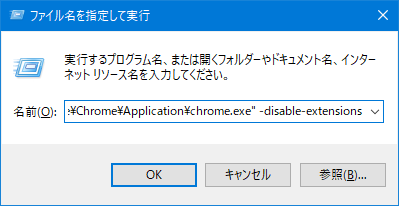
ㅤ
- Enterキーを押す
(バックグラウンドで黒いウィンドウ(コマンドプロンプト)も開きますが無視して(閉じて)構いません)
これで、全ての拡張機能が無効化された状態でChrome起動します。
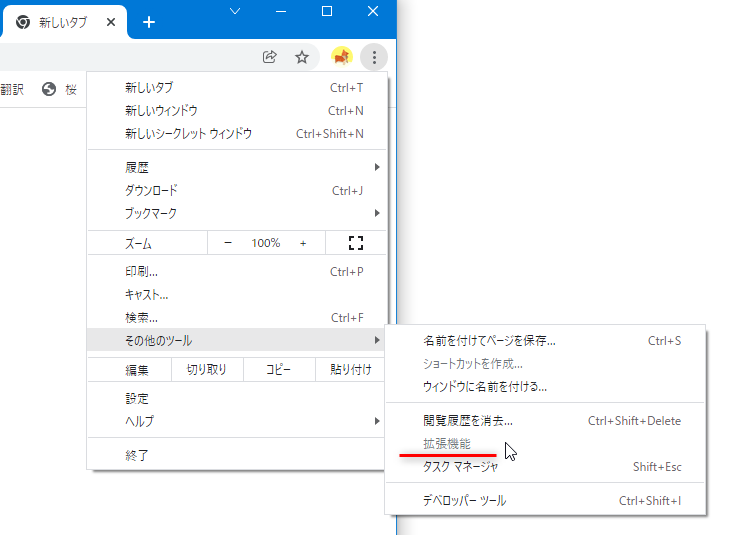
↑拡張機能が完全無効化されたセーフモード状態なので、メニューの「拡張機能」のところが一切押せなくなっています。
これはあくまで一時的なものなので、作業が終わったらChromeを閉じ再度立ち上げれば元の状態で(拡張機能が元の有効化された状態で)ブラウザが起動します。
セーフモードで起動しない場合は
Chrome関連のプロセスが全て閉じられていないとセーフモードで起動しません。
場合によってはChromeの全てのウィンドウを閉じていても、バックグラウンドでChromeのプロセスが動いていることがあります。
タスクマネージャーからChrome関連の実行中プロセスを全て終了してください。
コマンドの意味
単純にコマンドプロンプト経由でChromeに「-disable-extensions」オプションを渡して起動しただけです。
このオプション引数付きでChromeを起動すると上述のセーフモードでChromeが立ち上がります。
セーフモード起動用ショートカットを作成
頻繁にChromeをセーフモードで起動する機会があるならセーフモード起動用のショートカットを作っておくのが便利です。
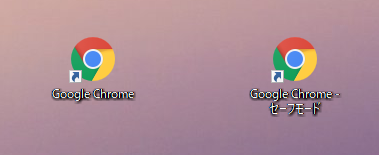
- Chromeのショートカットをコピー
↑適当に「Google Chrome - セーフモード」と名付けておくと分かりやすい
ㅤ - ショートカットを右クリック → プロパティ
ㅤ - [リンク先] のところを一旦全部消し、以下をコピペ
"C:\Program Files (x86)\Google\Chrome\Application\chrome.exe" -disable-extensions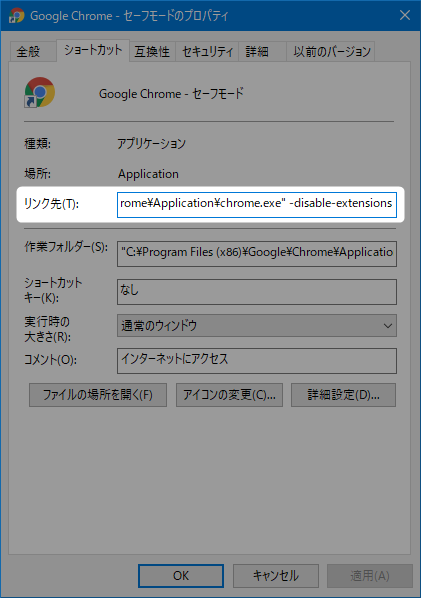
ㅤ
- OK を押してセーフモード起動ショートカットが完成。
※先ほど同様、Chromeをセーフモードで起動するには予め起動中の全てのChromeウィンドウを閉じておく必要があります。